Зачем нужно второе пространство в телефоне?
Второе пространство в Xiaomi: что это такое и для чего нужно
С каждым годом смартфоны становятся всё более удобными устройствами, так как разработчики с очередным обновлением стараются добавить в прошивку что-то новое. Производители нацелены на то, чтобы сделать пользование телефоном комфортным для каждой категории пользователей, будь то ребёнок или пожилой человек. Так совсем недавно компания Xiaomi добавила в свою оболочку второе пространство, позволяющее использовать смартфон сразу несколькими людьми. Давайте рассмотрим, что это такое, а также разберёмся с принципом создания и настройкой второго пространства в Xiaomi.
Что такое второе пространство в смартфоне Xiaomi
Начнём с того, что вкладку «Второе пространство» в настройках своего смартфона могут встретить только те пользователи Xiaomi, которые обновили аппарат до прошивки MIUI 8. К сожалению, в более ранних версиях оболочки современная функция не реализована. Однако если вы обладатель оригинального телефона от Xiaomi, то обновиться до последней версии не составит проблем.
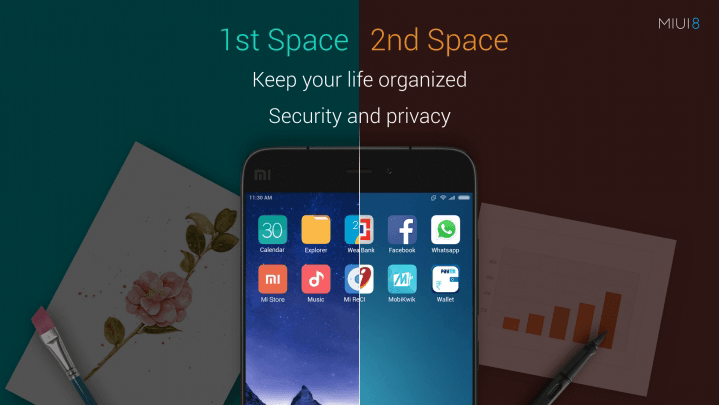
Второе пространство создаёт на смартфоне дополнительные рабочий стол. Можно сказать, что это полностью новый телефон, без установленных вами приложений, сервисов и прочих настроек. Приятно то, что второе пространство не будет сильно расходовать оперативную память, а его создание лишь немного уменьшит количество доступной ОЗУ.
Подобную функцию также можно встретить на компьютерах под управлением Windows, где пользователь может создавать несколько учётных записей, например, для всех членов семьи. Это очень удобно, так как посторонний человек не сможет просмотреть ваши конфиденциальные данные.
Для чего нужно второе пространство
До этого момента мы уже частично разобрались с предназначением второго пространства, однако каждый пользователь будет создавать его для своих нужд. Например, можно создать дополнительные рабочий стол для ребёнка, установив на него игры и обучающие приложения. Благодаря этому чадо не сможет случайно удалить важный файл со смартфона, или, что ещё хуже, совершить платёж в мобильном банкинге.
При желании на второе пространство можно установить пароль, отпечаток пальца или графический ключ, что позволит пользоваться вашим смартфоном только определённому пользователю или группе пользователей. Для перехода между рабочими столами применяется специальная кнопка, расположенная на главном экране или в настройках телефона. Также в случае возникновения необходимости второе пространство можно удалить, тем самым освободив свободную память на устройстве.
Как создать и удалить второе пространство на Xiaomi
Сейчас перейдём к самой интересной теме, а именно рассмотрим, как создать и удалить второе пространство на Xiaomi. На самом деле в этом нет ничего сложного, поэтому с этим справится любой пользователь, даже новичок в сфере Android. Первым делом разберёмся с созданием второго пространства. По традиции представляем вашему вниманию подробную инструкцию:
- Заходим в настройки.
- Переходим в раздел «Второе пространство».
- Нажимаем по кнопке «Создать второе пространство».
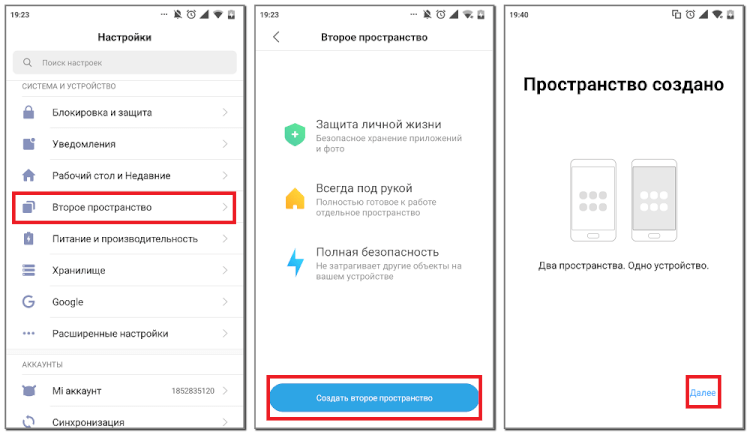
Дополнительное пространство создано, а это значит, что можно перейти к его настройке:
- Сразу после создания система предложит установить способ перехода. На выбор предоставляется два варианта: пароль или ярлык.
- Далее создаём пароль для новой учётной записи, нажав по кнопке «Задать». При желании процедуру можно пропустить, выбрав «Пропустить».
- При выборе способа перехода «Ярлык» на рабочем столе появится новая иконка, имеющая название «Переход». Нажатие на неё выполнит перемещение в первое пространство и наоборот. Кстати, если установить пароль, то его придётся вводить при каждом переходе из одной учётной записи в другую.
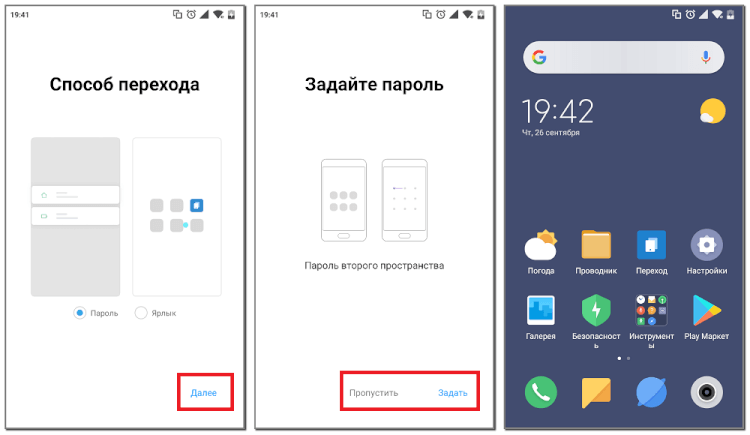
А теперь уместным будет вопрос: как же удалить второе пространство? Это делается легко, но для наглядности рекомендуем ознакомиться со следующим руководством:
- Переходим в настройки.
- Заходим в раздел «Второе пространство».
- Нажимаем по кнопке в виде мусорного бака, расположенной в правом верхнем углу экрана.
- Подтверждаем удаление, нажав по кнопке «Удалить» в появившемся окне.
Заметим, что система может потребовать подтвердить пароль от Mi-аккаунта, конечно, если он создан на вашем устройстве.
В заключение напомним, что второе пространство – полезная функция на смартфонах Xiaomi, позволяющая создать два рабочих стола на одном устройстве. Мы рассмотрели принцип его создания, а также разобрались с процедурой удаления. Внимательно следуйте указаниям инструкции и тогда никаких проблем не возникнет.
Второе пространство в телефоне Xiaomi — где найти и как удалить
Второе пространство является фирменной фишкой на смартфонах Xiaomi . Это очень полезная функция, позволяющая создавать несколько рабочих столов в телефоне. С помощью данного инструмента пользователь может разграничить личную и профессиональную деятельность, либо скрыть важные материалы, если устройством временно пользуется другой человек. Поэтому в статье подробно обсудим функцию « Second space » на Сяоми и Редми.
Что такое второе пространство и зачем нужно
Second space — опция, разделяющая смартфон на две рабочие зоны. Создается полный клон системы, который вы можете настраивать отдельно: изменять тему оформления, устанавливать приложения, добавлять контакты, делать фото, хранить файлы. Пространства не синхронизируются, но возможно перемещение файлов между ними. Более того, созданная рабочая область защищается паролем, что вдвойне увеличивает безопасность личных данных.
Второе пространство впервые появилось в 2016 году с выходом прошивки MIUI 8. До сих пор разработчики добавляют эту функцию в смартфоны Xiaomi и продолжают улучшать ее.
Тысячи пользователей постоянно используют second space:
1.Чаще всего функция применяется для создания рабочего и личного пространства. В одной области можно хранить важные документы и другие профессиональные файлы, а в другой устанавливать соцсети и игры для досуга.
2.Другая ситуация: вы периодически даете мобильное устройство ребенку и хотите уберечь его от взрослой информации. В таком случае достаточно создать пространство с развивающими играми, а интернет отключить.
3.Смартфон иногда попадает на глаза любопытным родственникам или друзьям. Тогда стоит заранее перенести личные материалы в отдельную зону и поставить надежный пароль.
Мы разобрались, для чего нужно второе пространство. Теперь расскажем, как его создать и правильно настроить.
Создание Second Space на Xiaomi
Рассмотрим создание второго пространства на смартфоне под управлением MIUI 12. В MIUI 11 принцип будет аналогичный.
1.Заходим в «Настройки» и открываем пункт «Особые возможности».

2.Переходим во вкладку «Второе пространство». Кликаем по большой голубой кнопке «Создать второе пространство».


3.Ждем около минуты, пока не появится надпись «Пространство создано». Тапаем в правом нижнем углу «Далее».

4.Выбираем способ перехода: пароль или ярлык на рабочем столе.

5.По желанию устанавливаем пароль для второй области. Обратите внимание, что оригинальное пространство тоже должно быть защищено паролем.

6.После этого откроется созданный рабочий стол. Чтобы вернуться в первую рабочую зону, достаточно нажать по ярлыку «Переход».

Настройка второго пространства
Есть множество параметров, которые можно настроить по своему усмотрению. Для этого переключитесь на созданную область, и в настройках зайдите в раздел «Второе пространство». Доступны следующие настройки:
- Установка или изменение пароля.
- Показ ярлыка в Настройках и/или на рабочем столе + отображение уведомлений (отдельно для первого и второго пространства).

- Включение или отключение показа личных сообщений в созданной области.
- Перемещение данных. Импорт или экспорт фото, файлов и контактов, а также выбор приложений, которые будут отображаться в конкретном пространстве.

- Отображение значка second space в строке состояния.
Где найти вторую рабочую область
Переключаться между областями можно двумя способами.
1.Первый вариант безопасный: вы указываете отдельные пароли для двух пространств, и в зависимости от того, какой пароль ввели на экране блокировки, заходите в ту или иную рабочую область.
2.Второй метод более удобный, но в таком случае личная информация не будет защищена. На рабочий стол добавляется ярлык «Переход», кликнув по которому, вы автоматически попадете в другую область. Вводить пароль необязательно.
Осуществлять переключение между пространствами можно неограниченное количество раз. Но учтите, что это довольно сложный и энергозатратный процесс для смартфона, особенно если модель со слабым или устаревшим железом. Например, на бюджетном Redmi 7A наблюдаются сильные зависания. Поэтому рекомендуем переходить между рабочими областями не чаще нескольких раз в день.
Удаление Second space
Удалить второе пространство на Xiaomi и Redmi очень легко. Нужно открыть одноименный пункт в настройках и нажать «Удаление второго пространства», если вы находитесь в созданной области. Потом нажмите «Далее» и подтвердите действие с помощью ввода пароля (при условии включенной защиты).

Удаление с оригинальной рабочей области проводится по аналогичному принципу. Заходим в «Настройки» — «Второе пространство» и кликаем по значку корзины в правом верхнем углу.

Теперь вы знаете все о функции «Second space» на смартфонах Xiaomi. Пишите в комментарии, пользуетесь ли данным инструментом.
Как использовать второе пространство в телефонах Xiaomi
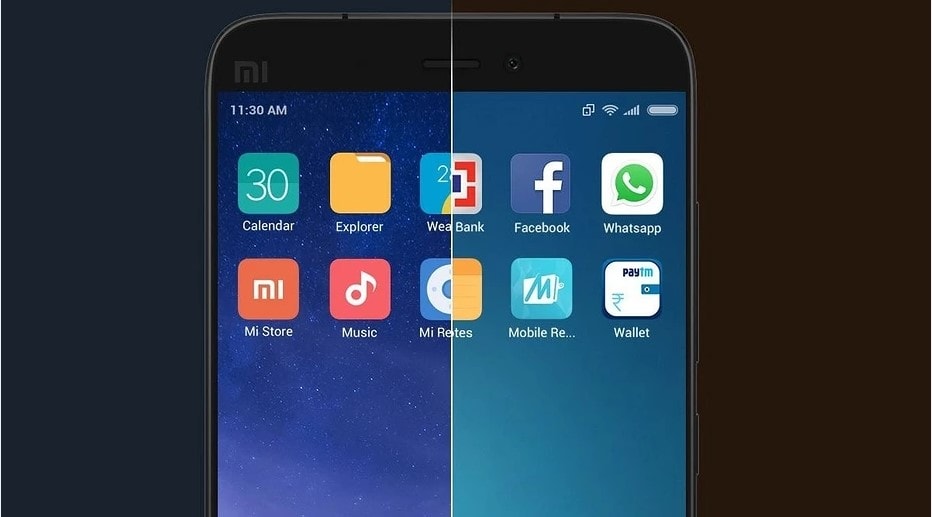
Xiaomi позволяет владельцам своих смартфонов создать второе пространство. Его задача – повысить удобство каждодневного использования гаджетов, и научная фантастика здесь ни при чем. Из нашей статьи вы узнаете как настроить и использовать второе пространство.
Что такое второе пространство и зачем оно нужно
Времена, когда рабочая информация хранилась в пределах рабочей SIM-карты, постепенно уходят в прошлое. Номера телефонов значат все меньше: для деловых связей мы используем мессенджеры и адреса электронной почты. Многие задействуют специальные приложения, хранят на смартфоне схемы и документы, которые не хочется мешать с играми и семейными снимками.
Второе пространство – удобный инструмент для разграничения сфер жизни. С ним Ваш смартфон получит дополнительную учетную запись с настройками по умолчанию. В рамках второго пространства можно войти в аккаунты под другим логином и оформить интерфейс в новом стиле. Сюда же получится полностью перенести нужные приложения.
Опция станет находкой для тех, кто дает свой смартфон детям. Чтобы избавиться от лишних волнений, достаточно добавить во второе пространство только игры, убрав мессенджеры и банковские программы.
Фотографии и видео, созданные в одном пространстве, не получится увидеть в другом. Переход между ними можно защитить паролем, установив разные ключи. Это делает функцию решением при необходимости работы с одним смартфоном двух людей.
Создание и настройка второго пространства
Опция создания второго пространства «запрятана» в системе достаточно далеко, но сам процесс очень прост и не займет много времени.
Второе пространство впервые появилось в MIUI 8, поэтому пользователям более ранних версий придется установить обновление.
Чтобы активировать дополнительную учетную запись, Вам нужно найти в «Настройках» раздел под названием «Система и устройство».

Ищите в списке пункт с соответствующим названием и нажимайте на него. Открывшийся экран будет иметь внизу синюю кнопку, которую и требуется активировать. Обратите внимание на то, что на Вашем устройстве заголовки могут немного отличаться. Например, в некоторых версиях прошивки «Второе пространство» именуется «Вторым пользователем».

Первое создание пространства займет некоторое время, так как системе понадобится разграничить внутреннюю память смартфона. В дальнейшем переход будет происходить мгновенно. Когда все будет готово, Xiaomi предложит задать пароль для доступа ко второму пространству. Делать это необязательно, но если Вы решите не пропускать данный шаг, то защиту придется установить и для основной учетной записи.
После окончания настроек откроется новый рабочий стол со стандартным оформлением. Почти такой же Вы видели при первом включения смартфона.

Отличием являются лишь три новые иконки (названия могут отличаться):
- данные;
- управление областью;
- переход в основное пространство.
Рассмотрим, за что отвечают эти ярлыки.
Данные
Как уже было отмечено, учетные записи не имеют доступа к информации друг друга. Обмен происходит только через раздел «Данные». Если Вы установили для пространств защиту, то на него она тоже распространится.
Нажав на иконку, импортируйте нужные файлы, изображения и контакты. Из основного пространства они пропадут.
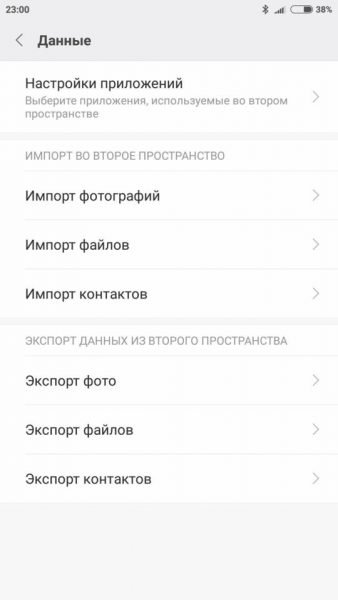
В отличие от этих данных, приложения можно сделать доступными для обоих учетных записей одновременно, но можно и ограничить работу одной из них.

Вся информация продолжит храниться без дублирования, поэтому второе пространство не повлияет на объем памяти Xiaomi.
Управление областью
На экране управления происходит настройка конфиденциальности учетных записей. Там можно изменить или установить пароль, выбрать уведомления, которые станут появляться во втором пространстве. Также есть возможность задать удобную кнопку смены пространств.

Переход в основное пространство
Название этого ярлыка говорит само за себя. Точно такой же теперь появился и на основном рабочем столе. Если в «Управлении» был активирован соответствующий пункт, то кнопка перехода между учетными записями всегда доступна еще и в шторке уведомлений. Напоминаем, что для смены пространств придется вводить пароль.
Дополнительная учетная запись является удобным инструментом, но у нее есть свои недостатки. Во-первых, работа в ней может осуществляться не так быстро, как в основной. Во-вторых, хотя второе пространство не влияет на свободное место диска, оперативную память оно занимает. Из-за этого на устройствах с небольшим ОЗУ подтормаживать начнет вся система. Нужно быть готовым и к более быстрой разрядке аккумулятора.
Как удалить второе пространство
Если необходимость во втором пространстве отпала, лучше удалить его и снизить нагрузку на систему.
Прежде чем приступить к удалению, вспомните, не сохранены ли в дополнительном аккаунте нужные файлы. Сделанные в нем фотографии и записанные контакты исчезнут вместе со вторым пространством, поэтому все необходимо переместить. Для этого нажмите на знакомый ярлык «Данные» и воспользуйтесь соответствующими опциями из раздела «Экспорт».
Удаление в первом пространстве
Если стирать второе пространство из основного, нужно зайти в тот же раздел «Настроек», где осуществлялось его создание. Кроме синей кнопки внизу открывшегося экрана, в его верхнем углу теперь имеется значок мусорной корзины. Нажмите на него, затем еще раз подтвердите действие и введите пароль.
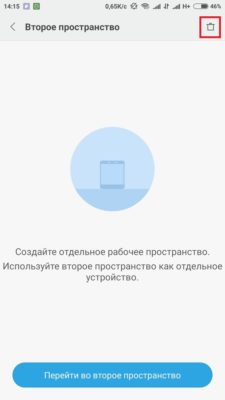
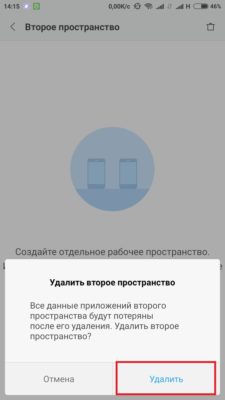
Удаление во втором пространстве
Можно стереть дополнительный аккаунт, не переходя в главный. Это делается тоже в «Настройках», но теперь нужная надпись «Удалить» будет находиться в самом низу раздела, посвященного второму пространству. После нажатия Вы попадете на экран блокировки.
Второе пространство на Xiaomi поможет повысить удобство работы и защитить личные данные. Функция еще имеет недостатки, но можно надеяться, что по мере развития системы они будут сведены к минимуму.
Второе пространство Xiaomi: что это, как создать, настроить и удалить

16 июня 2016 компания Xiaomi выпустила операционную систему MIUI 8 . У нее был ряд отличий от предыдущей версии, но пожалуй самым интересным стала новая функция — второе пространство. Как ни странно на сегодняшний день далеко не каждый пользователь Сяоми знает, для чего нужно второе пространство. Давайте разберемся.
Что такое второе пространство в смартфоне Xiaomi (Сяоми)
Второе пространство (Second Space) — представляет собой дополнительную учетную запись на Вашем смартфоне. Основная идея состоит в том, что Вы можете настроить телефон для каждого пространства индивидуально. Эта система похожа на учетные записи в Windows, которые позволяют разграничить доступ пользователей к различным настройкам/ приложениям и прочим файлам. Примечательна эта опция тем, что Вы можете установить пароли на каждое пространство.
- Зачем нужно второе пространство на Сяоми
- Как создать второе пространство?
- Настройка второго пространства Xiaomi
- Переключение между пространствами
- Удаление второго пространства
Зачем нужно второе пространство на Сяоми
Самым простым примером является использование одного смартфона Вами и ребенком. Создаем второе пространство и адаптируем под его нужды. Загружаем необходимые приложения (игры) и видео. Т.к. первое пространство, принадлежащее Вам запоролено, ребенок не будет иметь доступа к Вашим настройкам, файлам и приложениям.
Дополнительная учетная запись не повредит и в том случае, если Вы пользуетесь одним смартфоном с Вашей второй половинкой. В этом случае Вы сможете обезопасить себя от прочтения личных сообщений и просмотра фотографий.
Также можно разграничить рабочее пространство и развлекательное.Благодаря такому подходу Вы будете иметь только необходимые инструменты под рукой и не что не будет отвлекать.
Как создать второе пространство?
В создании второго пространства нет ничего сложного:
- Выбираем «Настройки»;
- Второе пространство;
- Появляется описание функции.
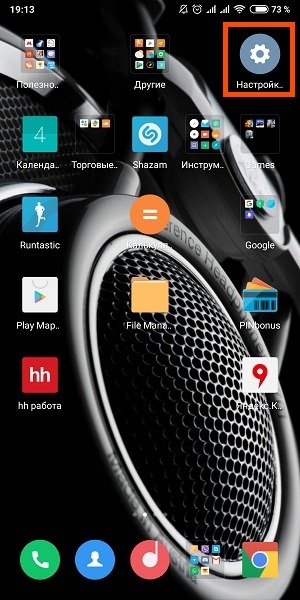
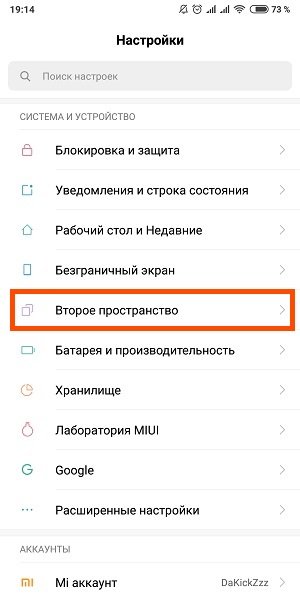
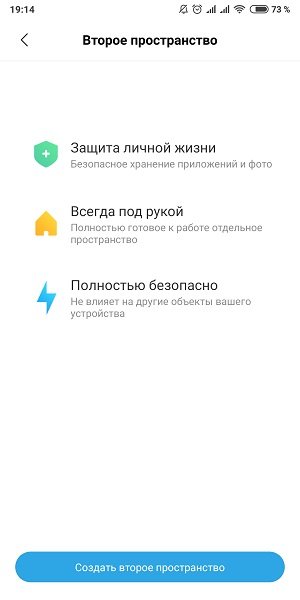
4. Проходим быстрые настройки, выбираем способ перехода «Пароль» или «Ярлык«. Выбрав пароль система попросит Вас создать графический ключ. Таким образов попав в меню блокировки и используя разные ключи Вы сможете переключаться между пространствами. Выбрав «Ярлык» система также предложит создать пароль, но эту опцию можно будет пропустить;
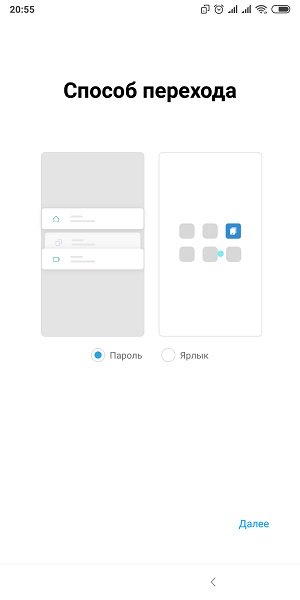
5. После создания мы попадаем на рабочий стол второго пространства. Первым бросается в глаза ярлык «Переход«. Он, как Вы уже догадались служит для переключения между пространствами;
6. В новом пространстве по умолчанию нет установленных Вами приложений, галерея абсолютно пустая и даже учетная запись в плей маркет не активирована.
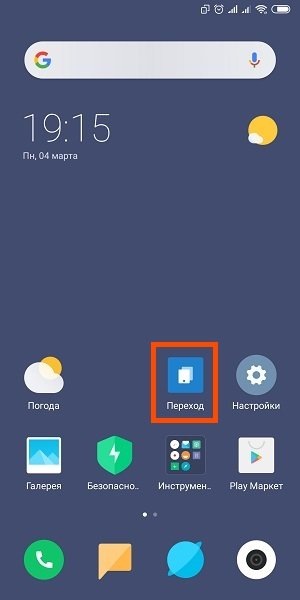

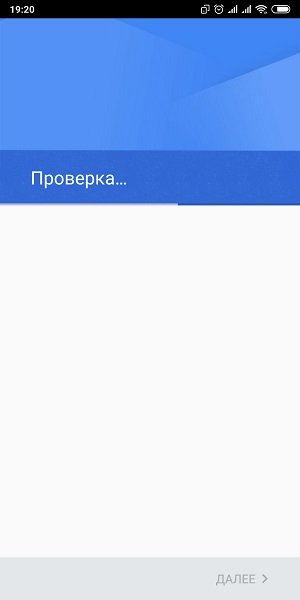
Настройка второго пространства Xiaomi
Настройка второго пространства позволяет частично или полностью перенести информацию с основной учетной записи на дополнительную. Таким образом Вы без особого труда можете подгрузить любимые фото, приложения и музыку.
1. Находим ярлык «Настройки»;
2. «Второе пространство»;
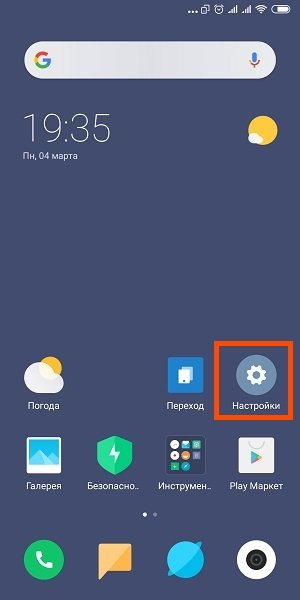
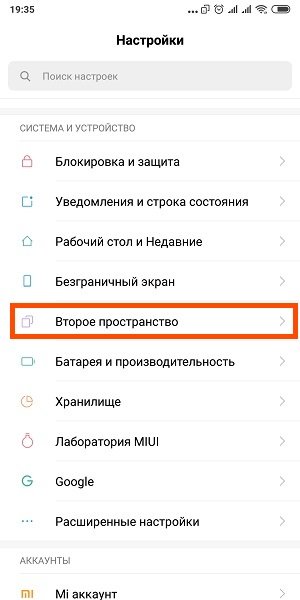
В первом блоке «Пароль» настраиваем коды доступа
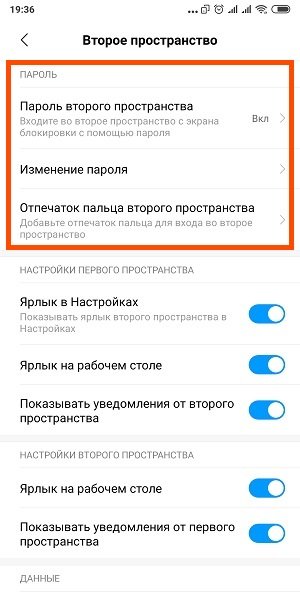
Во втором блоке «Настройки второго пространства» задаем параметры отображения ярлыка «Переход» для основного пространства. Кроме того можно включить/выключить получение уведомлений со второго пространства.
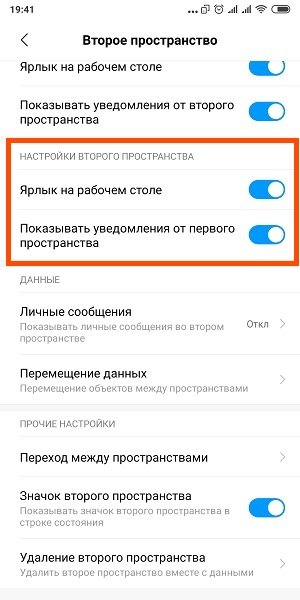
Третий блок «Данные»
Настраиваем отображение личных сообщений (СМС). Используя функцию «Перемещение данных» импортируем/ экспортируем файлы, фото и контакты. Кроме того настраиваем использование приложений. Их можно выводить на обоих учетках, либо на одной из них.
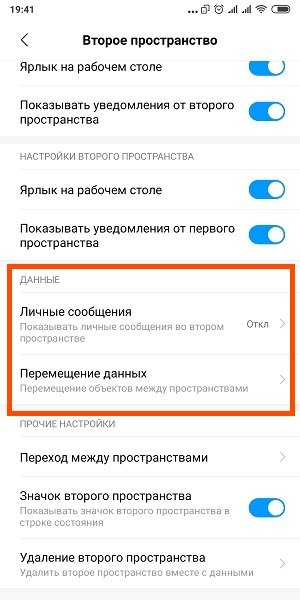
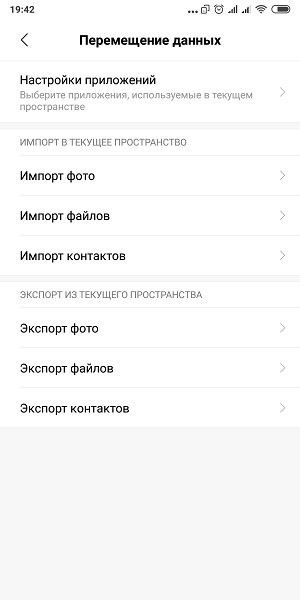
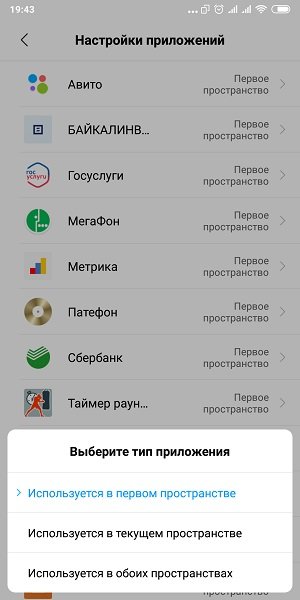
Четвертый блок «Прочие настройки«
Настраиваем отображение значка второго пространства. Вторая опция — удаление второго пространства.
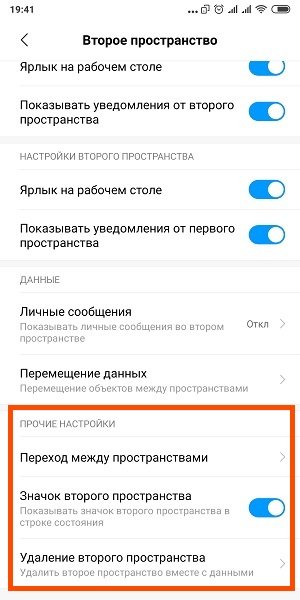
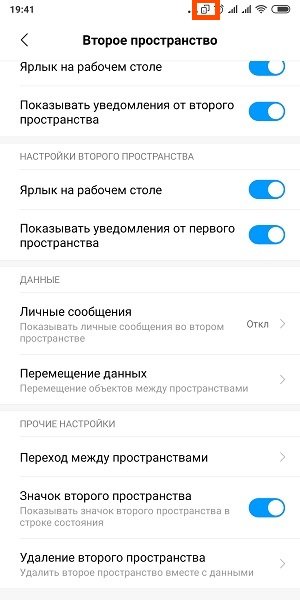
Переключение между пространствами
- Переключение при помощи нажатия на ярлык «Переход»;
- Переключение при помощи графического ключа, который вы задавали на разные пространства;
- Переключение через «Настройки» ->«Второе пространство».

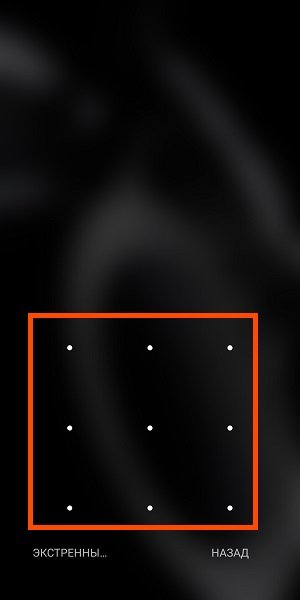
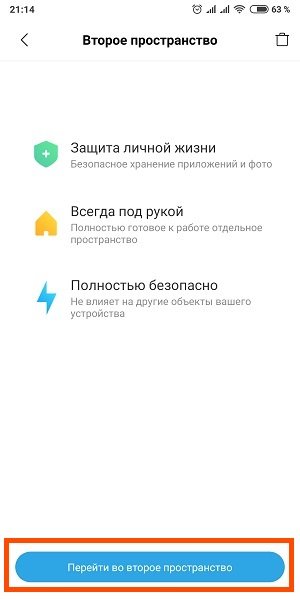
Удаление второго пространства
Если Вы находитесь в основном пространстве
- Заходим в «Настройки»;
- «Второе пространство»;
- Нажимаем на иконку в правом верхнем углу, затем удалить. Система попросит Вас ввести пароль учетной записи MIUI, после ввода второе пространство будет удалено.
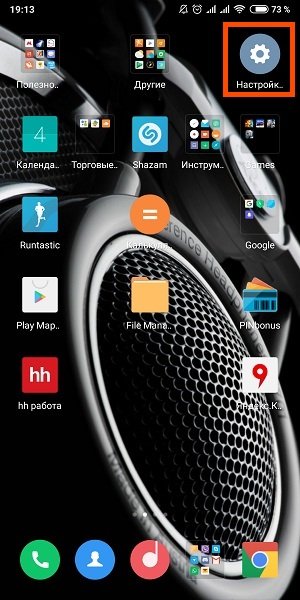
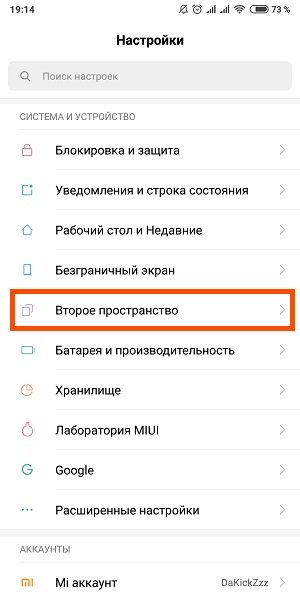
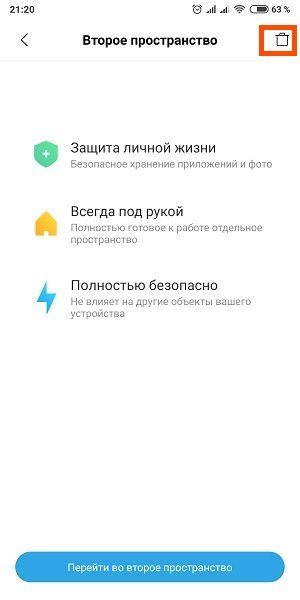
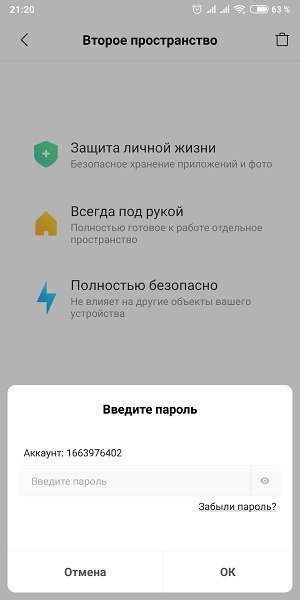
Если Вы находитесь во втором пространстве
- «Настройки»;
- «Второе пространство»;
- «Удаление второго пространства».
Для удаления Вам нужно ввести пароль, после чего система предложит перенести файлы на основное пространство
Что такое второе пространство в смартфонах Xiaomi?
В конце августа 2016 года китайский производитель Xiaomi выпустил свою новую операционную систему MIUI 8. По сравнению со своей предшественницей MIUI 7 она сильно изменилась. Изменения коснулись практически всех уголков старой прошивки: от введения нового шрифта до ввода новых функций. Особого внимания заслуживает появление второго пространства. Что это такое, зачем необходимо и как им пользоваться – попробуем разобраться.
Второе пространство в смартфоне – это вторая учетная запись, в которой можно настроить все параметры операционной системы, установить приложения и хранить файлы. На вход во второе пространство можно установить пароль или сканирование отпечатка пальца.
Эта функция MIUI 8 позволяет дополнительно закрыть доступ к определенной части вашего смартфона. Например, в первом пространстве всеми возможностями устройства сможет воспользоваться ваш ребенок, у которого еще нет собственного смартфона либо ему просто хочется поиграть с вашим, а второе пространство будет защищено паролем или отпечатком пальца, и доступ к нему будет только у вас. Вы можете там хранить не только фотографии и видео, но и устанавливать приложения с отдельным аккаунтом.
Если вы активно используете свой аппарат на работе, то дополнительная учетная запись поможет оградить рабочие дела от домашних. Еще одной причиной завести дополнительную учетную запись может стать вторая половинка или друзья, которые любят изучать ваш смартфон. Вы можете установить там второй аккаунт социальной сети, доступ к которому будет только по дополнительному паролю или отпечатку. Это возможность скрыть свои личные интересы от посторонних и любопытных глаз.

Как активировать и настроить второе пространство
Чтобы создать второе пространство необходимо зайти в настройки, выбрать «Система и устройство», а затем нажать «Второе пространство». Сначала придется подождать некоторое время, но последующие включения будут происходить быстрее. При первом открытии предоставляется возможность установить пароль и импортировать все данные, но сделать это можно и потом.

После запуска перед вами откроется рабочий стол похожий на основную учетную запись, но с тремя дополнительными приложениями: «Данные», «Управление» и «Переход».

При помощи первой программы перемещаются файлы, фото и контакты из первого пространства, эту же процедуру можно провести и в обратную сторону. Здесь же указывается, какие приложения будут доступны в каждой учетной записи.

В программе «Управление» устанавливается либо изменяется пароль, настраивается получение уведомлений и сообщений из первого пространства.

Последняя иконка «Переход» осуществляет смену пространств. Она также есть и на оригинальном рабочем столе. Существует и другой способ для перехода во второе пространство: необходимо на заблокированном экране выбрать пользователя и при необходимости пройти процедуру идентификации.
Как удалить второе пространство
Если вдруг со временем вы решите удалить второе пространство, то в нём есть приложение «Управление», найдите там опцию «Удалить» и нажмите на нее. После чего система еще раз предупредит об удалении дополнительного пространства. Смело нажимайте «Продолжить», и выбирайте, что удалить навсегда, а что переместить в основное пространство.
Заключение
Новая функция MIUI 8 позволяет ограничить другим людям доступ к личным файлам и приложениям на вашем смартфоне. Иной вариант применения – поместить в другое пространство все, что связано с работой.
Для чего на смартфонах Xiaomi второе пространство и как правильно им пользоваться
Смартфоны, помимо функции звонка и обмена сообщениями, оснащены и другими, которые заметно облегчают нам жизнь. Сейчас есть возможность хранить много личной информации в телефоне, а также использовать его по работе. Чтобы разделять личную и рабочую информацию, было создано второе пространство.
- Что такое второе пространство в смартфоне Xiaomi
- Для чего оно нужно
- Как создать и удалить второе пространство на Xiaomi
- Как настроить
Что такое второе пространство в смартфоне Xiaomi
Второе пространство на телефоне (Second Space) — это дополнительная рабочая область, которая настраивается отдельно от основной и имеет возможность защиты паролем. Second Space является уникальным местом — туда можно добавлять фото, видео, музыку, аккаунты и другие файлы. Они не пересекаются с информацией на основной учетной записи.
Доступно второе пространство в смартфоне Xiaomi начиная с 8 версии прошивки MIUI. Обладатели других марок телефонов с Android могут воспользоваться такой функцией только через сторонние приложения.
Для чего оно нужно

Эта функция пригодится родителям, которые дают свой телефон детям. Если вы хотите уберечь их от нежелательной информации, то можете сделать второе пространство на Сяоми специально для ребенка, добавить туда его любимые игры, мультфильмы или обучающие программы. Имея свою учетную запись, ребенок не сможет удалить нужные файлы или случайно совершить платеж через мобильный банкинг.
Люди, которые часто используют смартфон для работы, активно используют данную функцию. Создав Second Space, вы можете ограничить прием сообщений и уведомлений из социальных сетей, чтобы они не отвлекали вас в рабочее время. Поработав, вы можете выйти из второго пространства и посмотреть, что вы пропустили.
Также, если смартфоном пользуются два человека, лучше создать каждому свой рабочий стол на Андроид.
Каждый сможет хранить там свою личную информацию и, при необходимости, защитить ее паролем.
Помимо преимуществ, есть и некоторые недостатки:
- активный расход ресурсов ОС;
- дополнительная трата постоянной памяти.
Как создать и удалить второе пространство на Xiaomi
Теперь пришло время разобраться, как включить и отключить второе пространство на Xiaomi.
Создавать второе пространство несложно: сначала зайдите в «Настройки», найдите пункт Second Space и нажмите «Создать второе пространство».
Убрать второе пространство можно так же легко, как и создать его:
- Зайдите в «Настройки».
- Перейдите во Second Space.
- Найдите ярлык в виде мусорного бака справа верху экрана.
- Затем подтвердите удаление кнопкой «Удалить».
Также возможно удалить установленное второе пространство Xiaomi, не выходя из него. Для этого в настройках нужно нажать на кнопку «Удалить» внизу экрана.
Обратите внимание, что при удалении Second Space может потребоваться подтверждение пароля Mi-аккаунта, если он создан и авторизирован.
Как настроить

Перед началом использования Second Space в MIUI нужно настроить:
- После создания на экране появится выбор способа перехода (пароль или ярлык).
- Следующим задается пароль. Нужно перейти по пункту «Задать». Если вам нужно незапароленное второе пространство, нажмите «Пропустить».
- Если вы выбрали «Ярлык» как способ перехода, на рабочем столе появится иконка «Переход». Она будет перемещать вас. Если установлен пароль, то он будет затребован при каждом перемещении.
После выполнения всех пунктов у вас появится второй рабочий стол с тремя ярлыками: «Данные», «Переход» и «Управление». Давайте разберемся, зачем нужна каждая из них.
Как указано выше, кнопка «Переход» будет перемещать вас между пространствами смартфона. Кстати, перемещение возможно и с заблокированного экрана.
Для этого необходимо выбрать необходимый аккаунт и ввести пароль или использовать отпечаток пальца.
Иконка «Данные» перемещать файлы и информацию с одного пространства на другое. Здесь можно устанавливать и убирать доступ к программам, к которым будет возможен доступ тем или иным аккаунтом.
Кнопка «Управление» позволит установить или изменить пароль, настроить оповещения и уведомления.
